Obs!: Denne artikkelen er ikke relevant lenger og vil snart bli fjernet. Vi fjerner koblinger vi vet om for å forhindre problemer med feilmeldingen «Siden ble ikke funnet». Hvis du har opprettet koblinger til denne siden, bør du fjerne dem, slik at vi sammen bidrar til å holde orden på nettet.
Hvis du vil legge til dato og klokkeslett i dokumentet, kan du sette dem inn fra Sett inn -menyen. Du kan også angi at Word automatisk setter inn dagens dato ved å skrive inn de første tegnene i datoen.
-
Klikk i dokumentet der du vil at datoen og klokkeslettet skal vises.
-
Klikk dato & klokkeslettpå Sett inn -menyen (ikkeSett inn -fanen).
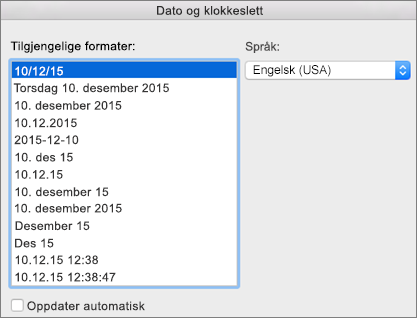
-
Klikk dato og klokkeslett i formatet du vil bruke. Hvis du vil at datoen og klokkeslettet i Word automatisk skal oppdateres når du åpner eller skriver ut dokumentet, merker du av for Oppdater automatisk .
-
Klikk på OK når du er ferdig.
Legge til datoen og klokkeslettet mens du skriver
-
Skriv inn de første fire tegn til dagens dato i dokumentet.
Hvis dagens dato for eksempel er 1. januar, skriver du inn Janu for januar. Gjeldende måned vises i et skjerm tips i Word.

(Dette fungerer bare for måneder som er seks bokstaver og mer. Hvis du vil ha mer informasjon om måneder med navn som er mindre enn seks bokstaver, kan du se merknaden nedenfor.
-
Klikk ENTER for å sette inn måned, og tast deretter inn et mellomrom.
-
Word viser gjeldende dato i et skjerm tips, for eksempel 1. januar 2017.
-
Klikk ENTER for å sette inn datoen.
Obs!: Hvis du vil sette inn dagens dato automatisk for en måned med et navn som er mindre enn seks bokstaver langt, for eksempel mai eller juni, skriver du inn hele måneds navnet etterfulgt av et mellomrom, og deretter trykker du ENTER.










